Windows 11 får en ny Volume Mixer, der afslører lydapps
Microsoft arbejder på en ny lydstyrkeudgang til Windows 11, der gør det muligt direkte at justere lydstyrkeniveauet for hver af apps individuelt. Den minder om den populære EarTrumpet-app, men er integreret i Quick Access-funktionen. Det er et igangværende arbejde, så det vises ikke som standard. Men du kan nemt aktivere det.
Annonce
Det er bare ikke praktisk. Det logiske skridt fra Microsoft er at bringe sådanne muligheder tættere på brugernes fingerspidser. Så snart vil du være i stand til at ændre skyderne uden at åbne Indstillinger. Ved at klikke på højttalerikonet i proceslinjen eller ved at trykke på Vinde + EN du får adgang til de avancerede muligheder med det samme.

Udover de individuelle lydstyrkeskydere inkluderer den nye brugergrænseflade ekstra muligheder for at ændre den aktive outputenhed, aktivere Spatial Audio og ændre andre enhedsspecifikke muligheder. Ændringen er tilgængelig fra kl
Windows 11 Build 25281.Du kan aktivere den nye Volume Mixer UI med ViveTool. Husk dog, at det ikke altid er en god idé at aktivere skjulte pre-release-funktioner. Dette kan påvirke stabiliteten af operativsystemet på en negativ måde. Du er blevet advaret. Vi giver også altid en fortryd-kommando for at rulle ændringerne tilbage.
Aktiver New Volume Mixer i Windows 11
- Download den gratis ViveTool-app fra GitHub,
- Placer appens filer til c:\vivetool folder.
- Trykke Vinde + x eller højreklik på Start knappen og vælg Terminal (admin).
- For at aktivere den nye volumemixer skal du skrive følgende kommando i Terminal og trykke på Gå ind:
c:\vivetool\vivetool /enable /id: 42106010.
- Genstart nu din Windows 11-pc.
Du er færdig! Funktionen er nu aktiv.
Klik nu på højttalerikonet.
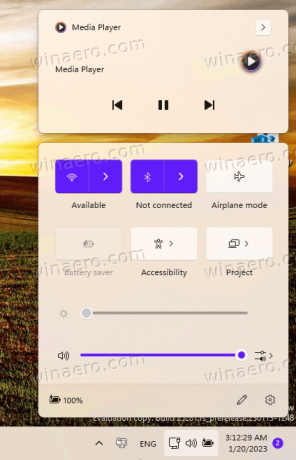
For at få adgang til de nye muligheder skal du klikke på knappen længst til højre ved siden af lydstyrkeskyderen. Voila, du kan justere lydstyrken pr. app.

Det er nemt at fortryde ændringerne ved at køre fortryd-kommandoen. Erstatte /enable med /disable og udstede det, dvs.
c:\vivetool\vivetool /deaktiver /id: 42106010
Glem ikke at køre det i terminalen åbnet som administrator. Du vil gå tilbage til den tidligere version af mixeren, som kun har nogle få muligheder uden ekstra skydere:

Tak til Rafael Rivera for at dele deres resultater.
Hvis du kan lide denne artikel, så del den ved hjælp af knapperne nedenfor. Det vil ikke tage meget fra dig, men det vil hjælpe os med at vokse. Tak for din støtte!
Annonce



